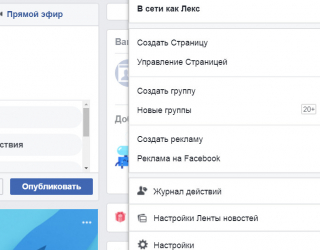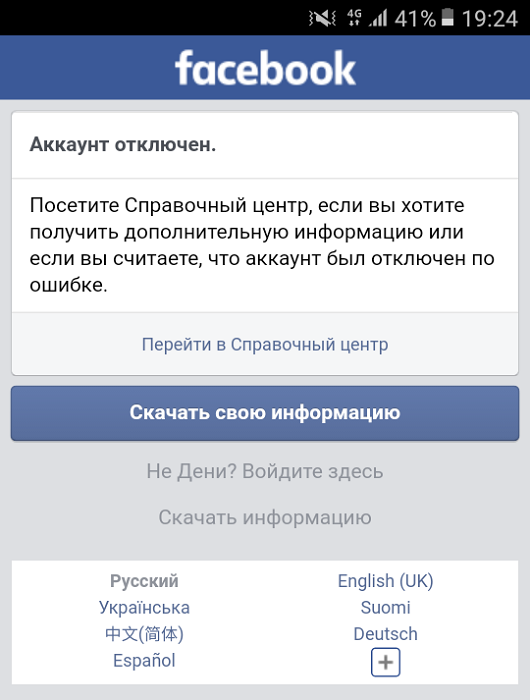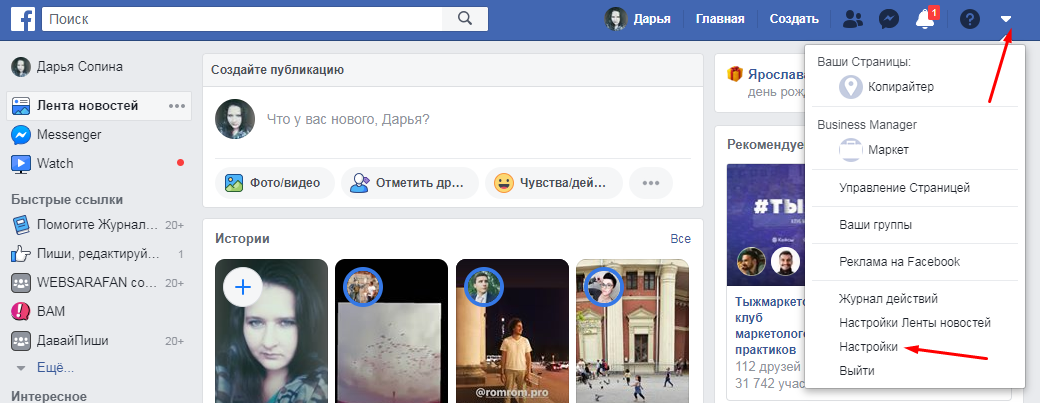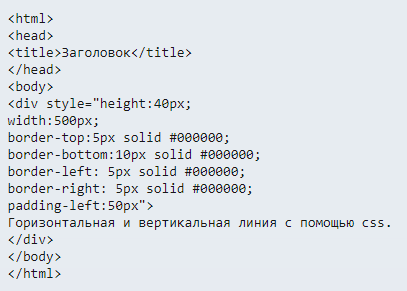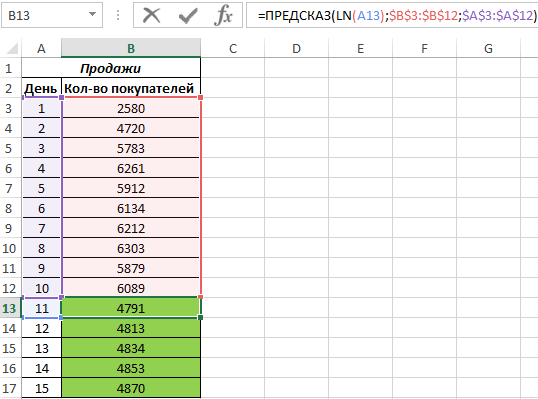Горячая линия facebook
Содержание:
- А нужно ли вообще обращаться?
- Как пожаловаться на нарушение авторских прав
- Как написать в техподдержку Фейсбук
- Как связаться с техподдержкой «Фейсбука»
- Что за справочный центр по рекламе
- Как написать в службу поддержки Facebook – через свою страницу
- Как долго ждать ответ от поддержки Facebook
- Заполнение формы
- Как написать в техподдержку Facebook, если возникли проблемы с рекламой?
- Почему не отображается ответ от службы поддержки?
- Куда же писать?
- Техническая поддержка в Фейсбуке: как обратиться
А нужно ли вообще обращаться?
Многие владельцы аккаунтов на FB считают, что фраза «А ты напиши в центр поддержки» является банальной отпиской. На самом деле, эта служба, действительно, способна решить ряд важнейших проблем, в том числе:
- блокировку аккаунта;
- неправильное отображение Хроники;
- подтверждение личности;
- спам;
- нарушение прав и оскорбления со стороны других участников соцсети;
- мошенничество со стороны фейсбуковских пользователей;
- управление рекламными объявлениями;
- сохранение аккаунта умершего человека.

Без помощи технической поддержки разобраться в вышеперечисленных ситуациях проблематично и в ряде случаев даже невозможно. Поэтому вместо того, чтобы пытаться найти ответы на форумах и в интернете, сразу обращайтесь в службу, уполномоченную разрешить проблему.
Как пожаловаться на нарушение авторских прав
Пожаловаться на нарушение авторских прав можно в справочном центре. В нем под строкой поиска нужно перейти во вкладку «Правила и отчеты» и выбрать пункт «Интеллектуальная собственность». Далее в появившемся тексте нажать выделенную синим шрифтом ссылку «Сообщить о нарушении авторских прав». После этого найти подзаголовок «Жалоба на нарушение авторских прав на Facebook» и выбрать «Как сообщить о нарушении авторских прав на Facebook?». Там будет предложена ссылка на форму.
После нажатия на ссылку появится вопрос «Какие права нарушаются?». Нужно найти «Авторское право» и нажать «Продолжить создание жалобы на нарушение авторских прав», после чего перейти к заполнению формы. Из предложенных пунктов следует выбрать подходящий и нажать на кнопку «Продолжить мою жалобу в отношении авторских прав».
Необходимо указать контактную информацию, а также материалы, на которые подается жалоба, произведение, защищенное авторским правом, и подтвердить заявление. После этого нажать на кнопку «Отправить».
Как написать в техподдержку Фейсбук
Если ни один из вопросов в FAQ не дал нужного ответа, следует обратиться в техническую поддержку, где вас проконсультирует опытный специалист.
Ниже я расскажу о том, как написать в саппорт с мобильного и десктопного устройства.
Как написать в техподдержку Facebook с компьютера
Для того чтобы обратиться в саппорт используется форма обратной связи на сайте. Чтобы ее открыть делаем следующее:
- заходим на главную страничку социальной сети;
- в правом верхнем углу жмем на аватарку;
- откроется подменю, щелкаем «Справка и поддержка»;
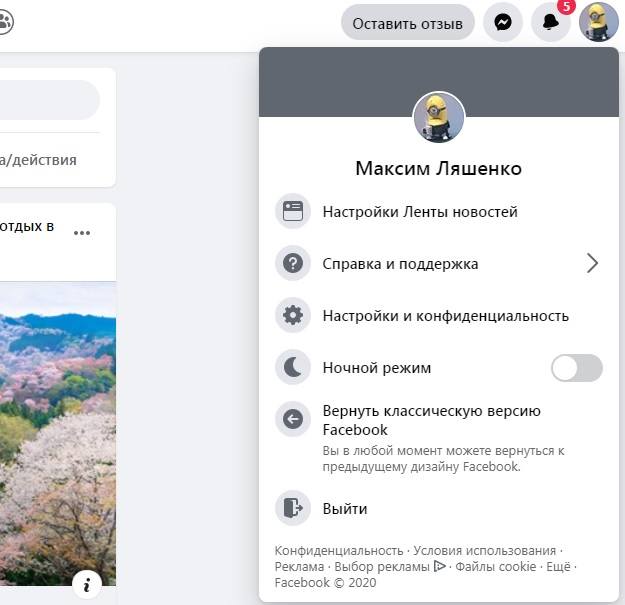
выберите «Сообщить о проблеме»;
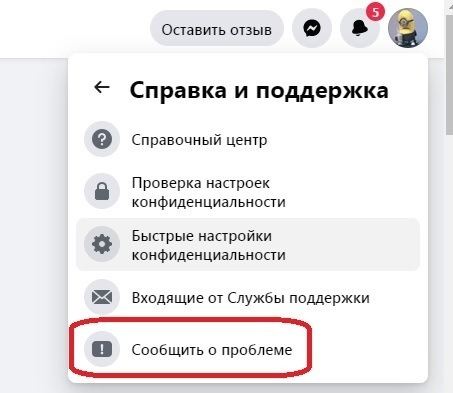
Появится форма, где нужно выбрать область ошибки, описать суть проблемы и приложить снимок экрана или видео.
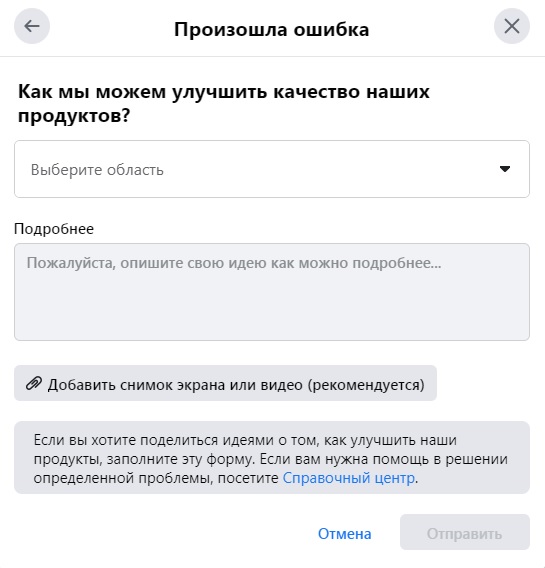
После нужно нажать кнопку «Отправить» и ждать ответов службы техподдержки. Срок ожидания может составлять от нескольких часов и до несколько дней.
Как написать в техподдержку Фейсбука с телефона
Многие пользуются Фейсбуком со своих смартфонов, поэтому можно написать и с официального приложения. Для этого:
- заходим в приложение;
- жмем на три горизонтальные полоски;
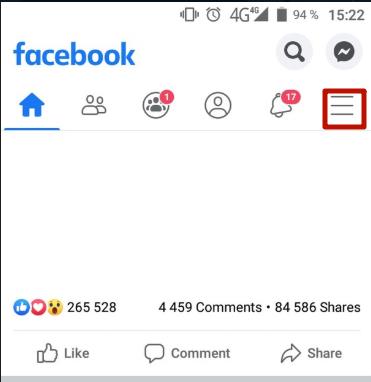
пролистываем вниз и находим «Help&Support».
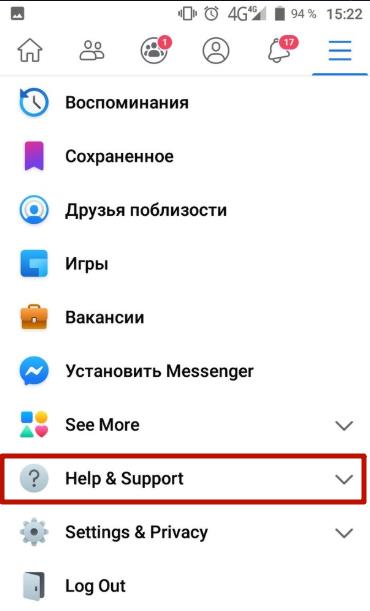
После нажатия откроется подменю, где:
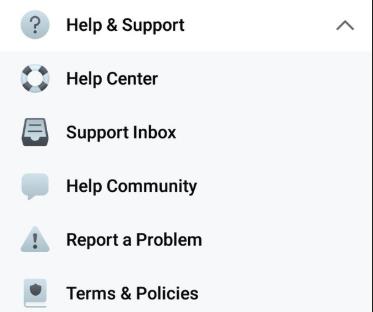
- Help Center — это FAQ;
- Support Inbox — почтовый ящик;
- Help Community — сообщество помощи;
- Report a Problem — написать в техническую поддержку.
После нажатия и выбора типа проблемы нужно описать суть случившегося и ждать ответа специалиста.
Также саппорт доступен и с мобильного браузера, что удобно тем, кто не пользуется приложением. Для этого:
- открываем Google Chrome или Safari;
- заходим под своим логином;
- жмем три горизонтальные полоски и пролистываем в самый низ;
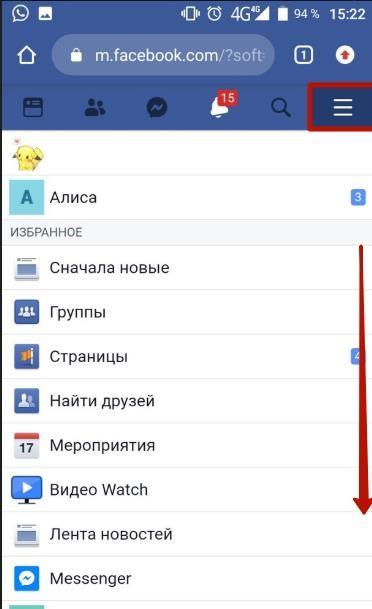
находим надпись «Сообщить о проблеме»;
Откроется список популярных вопросов, а ниже форма, в которой можно задать свой и рассказать о проблеме.
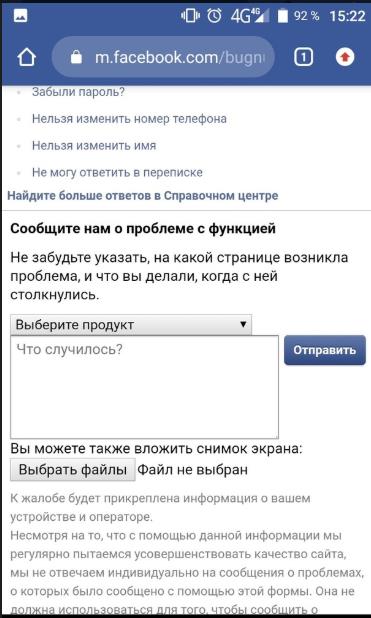
Как связаться с техподдержкой «Фейсбука»
Существует несколько способов для того, чтобы обратиться в техподдержку.
Используя средства самой соцсети
На верхней панели страницы пользователя нужно найти вкладку «Быстрая помощь». Из предложенных опций выбрать пункт «Сообщить о проблеме» и в списке возможных причин обращения нажать «Что-то не работает». Далее среди появившихся вариантов проблем следует определить наиболее подходящий и в расположенном ниже поле для текста описать причину обращения.
 Сообщить о проблеме Фейсбук.
Сообщить о проблеме Фейсбук.
Подача жалобы через бюро по улучшению бизнеса
Для этого нужно открыть Facebook-страницу бюро по улучшению бизнеса. На ней нажать на кнопку «Подать жалобу», которая расположена правее кнопки «Оставить отзыв». На экране появится список возможных вариантов обращения, где нужно выбрать «Подать жалобу». Далее будет выведено поле «ГЭБ: квалификационные вопросы», состоящее из 9 вопросов, на которые можно ответить «Да» или «Нет». Внизу расположены 2 кнопки, с помощью которых можно начать сначала либо перейти дальше.
 Подать жалобу Фейсбук.
Подать жалобу Фейсбук.
Форма жалобы будет основываться на персональной информации и типе жалобы. При ее заполнении следует указать:
- в чем заключается проблема;
- что было предпринято для ее решения;
- какие вопросы возникли.
Далее нужно выбрать «Подать жалобу». Письмо на электронную почту должно прийти в течение 5 рабочих дней.
Подача апелляционной жалобы на отключенный аккаунт
Чтобы подать такую жалобу, нужно открыть . На ней нажать ссылку «Подать апелляцию», которая расположена в самом низу. Далее ввести адрес электронной почты или номер телефона, который привязан к учетной записи. После этого необходимо привести полное имя, которое совпадает с именем, указанным ранее, и нажать «Выбрать файлы», чтобы подтвердить личность с помощью фотографии паспорта, водительских прав и т. д.
 Личный аккаунт отключен.
Личный аккаунт отключен.
Восстановление пароля
На странице входа в «Фэйсбук» под строкой введения пароля нужно выбрать «Забыли пароль?». После этого следует указать имя и адрес электронной почты или номер телефона (новый или тот, который использовался ранее как логин). На него придет код. Если был приведен адрес электронной почты, то код может попасть в папку «Спам». После его получения нужно заполнить поле «Введите код» и нажать «Продолжить».
Сообщество помощи
Чтобы получить ответ по интересующей вас теме в сообществе помощи Facebook, нужно нажать кнопку «Задать вопрос». Пошаговая инструкция действий:
- Написать в появившемся поле причину обращения, а затем указать тему и нажать «Далее».
- Ознакомиться с предложенными похожими темами и, если там нет ответа на интересующий вас вопрос, нажать кнопку «У меня новый вопрос».
- В появившемся поле подробно описать проблему и при возможности прикрепить снимок экрана. Далее нажать кнопку «Опубликовать» и ожидать комментариев пользователей, знающих решение.
 Сообщество помощи Фейсбук.
Сообщество помощи Фейсбук.
Что за справочный центр по рекламе
Справочный центр по рекламе в Фейсбук — это специальный раздел, который отвечает на все вопросы, связанные с рекламой и таргетингом. Попасть в него можно также, как и в «Сообщество помощи», просто надо выбрать соседнюю вкладку.
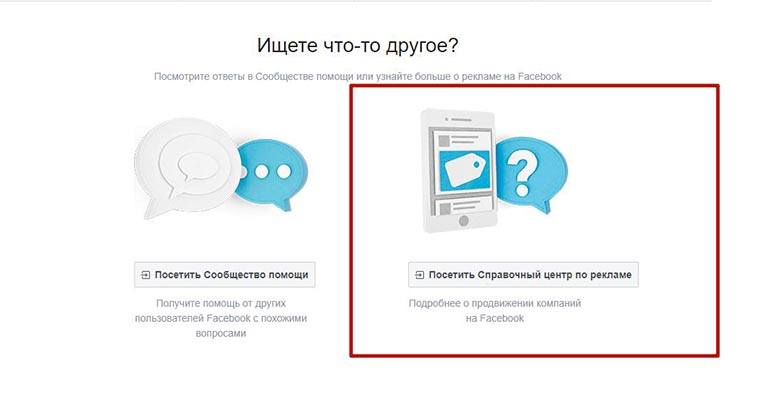
Центр имеет семь основных разделов:
Главная страница — описаны основы рекламного кабинета, даются базовые знания и объясняется терминология;
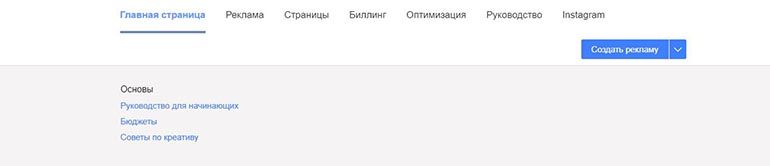
Реклама — советы по узнаваемости бренда, описание охватов, рассказывается о том, где можно разместить рекламу и прочая информация, которая понадобится при анализе и размещении объявления;
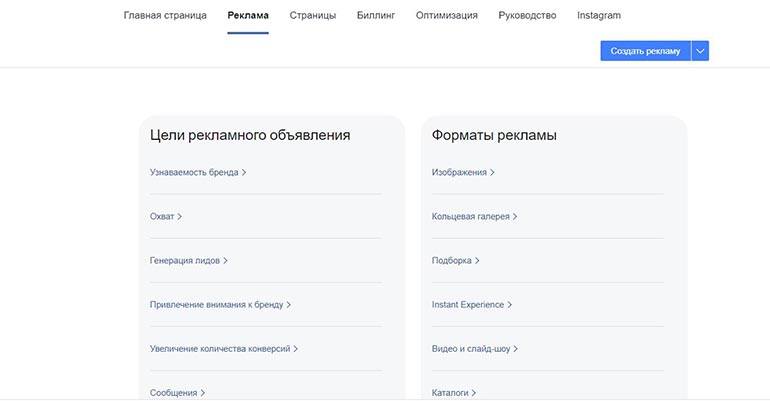
Страницы — вся информация о бизнес-профилях и их настройке;
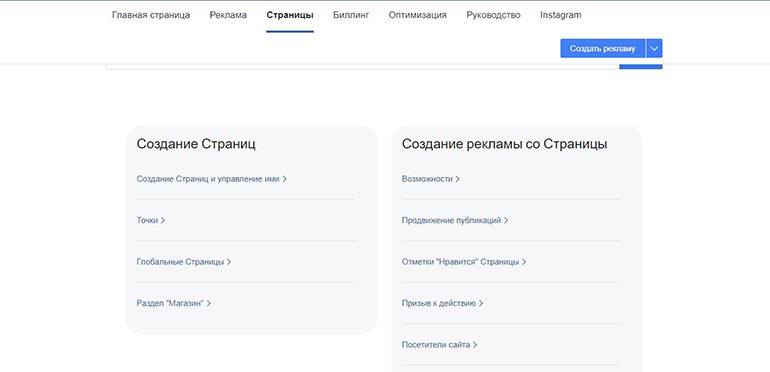
Биллинг — информация об оплате, налогах и финансовых вопросах;
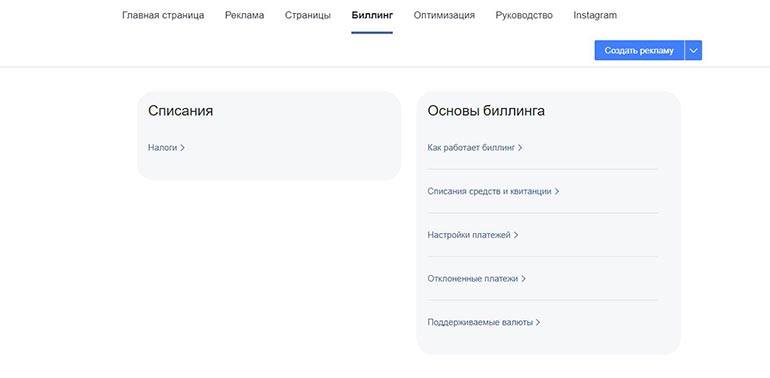
Оптимизация — данные о конверсии, результаты кампаний и прочее;
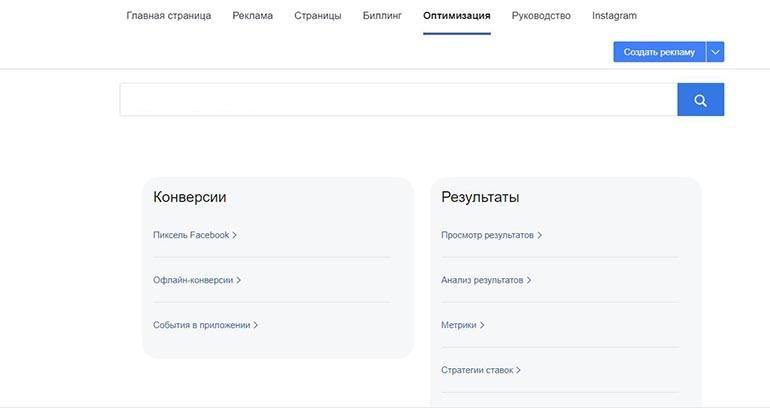
Руководство — полная инструкция по работе с рекламным кабинетом;

Instagram — вся доступная информация про рекламу в Инстаграме.

Удобство справочного центра по рекламе в том, что каждый раздел также имеет живую строку поиска, что облегчает серфинг по разделам и позволяет быстро найти ту информацию, которая нужна.
Как написать в службу поддержки Facebook – через свою страницу
В результате недавнего обновления в 2019 году весь интерфейс социальной сети изменился в лучшую сторону: шрифт стал более красивым, а нужные пункты меню теперь всегда находятся под рукой. Что касается вкладки, через которую осуществляется связь с технической поддержкой, она также расположилась немного в другом месте. Не можете сразу её найти? Ничего страшного, именно для этого случая я подготовил пошаговую инструкцию:
1. С компьютера или телефона заходим в свой аккаунт.
2
Обращаем внимание на верхнюю панель, где располагаются разные непонятные значки (или понятные, если вы давно используете Facebook). Нам нужно нажать по иконке, выполненной в виде небольшого круга с черным треугольником вверху справа
3. На экране вашего устройства сразу же отобразится меню, состоящее из нескольких пунктов. Здесь выбираем «Справка и поддержка».
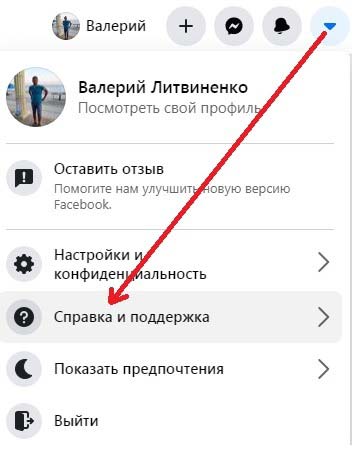
4. Система предлагает нам или помочь сделать новую версию социальной сети лучше, или сообщить о возникшей ошибке. Думаем, что предложить какой-то новый вариант интерфейса вы не хотите, поэтому недолго думая сразу нажимаем по четвертому пункту «Сообщить о проблеме»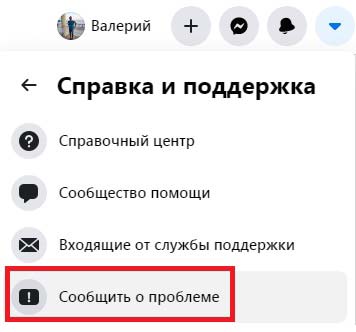
и далее выбрать «Произошла ошибка».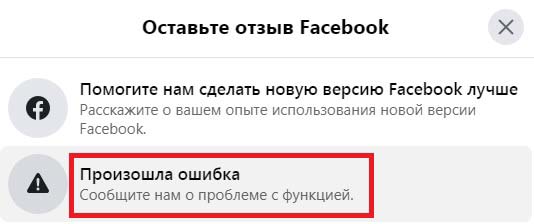
И перед нами, и перед вами откроется окошко, куда нужно будет вписать подробную информацию о возникшей проблеме. Например, если ваш вопрос связан с работой определенной функции, то детально опишите нужную возможность, а по необходимости приложите скриншоты. Кто не знает, то на компьютере их можно сделать при помощи клавиши «Prt Scr», а на смартфоне – удержав кнопку питания и уменьшения громкости.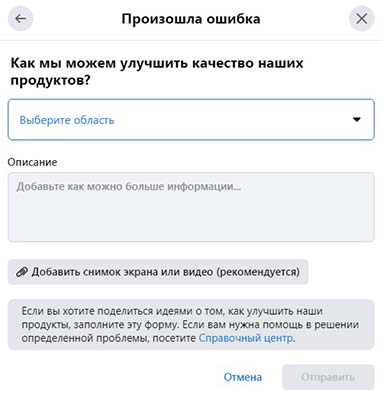
Теперь, когда обращение составлено и написано, вам остается его отправить и ждать ответа от специалистов. И здесь уже скорость рассмотрения вашей заявки завит от того, насколько полные данные были предоставлены. За примером далеко ходить не надо – многие люди вообще не получают ответа и по истечении месяца после обращения в поддержку.
Как говорится, всё зависит от человека, который будет рассматривать письмо.
Как долго ждать ответ от поддержки Facebook
Написав в службу Фейсбука, пользователь должен подождать, пока поступит ответ.
В зависимости от предоставленной информации и сложности вопроса, обратная связь появится:
- в течение нескольких часов. Проблема была замечена администрацией, и владелец профиля сразу среагировал;
- 24-48 часов: требует детального рассмотрения или нужно передать в другой раздел;
- до 72 часов – ошибка возникла из-за действий модерации (блокировка страницы, финансовые инструменты) и нужно заново проверить информацию.
Почему не появился ответ от администрации
Есть категория вопросов на которую получить ответы можно лишь в группе поддержки в Фейсбуке – форум, предназначенный для решения проблем пользователей.
В категорию ошибок, которыми не занимается официальное сообщество, входят:
- владелец аккаунта подключился к сторонним сервисам, которые занимают накруткой или получение других привилегий. После – страница была заблокирована или данные украдены;
- страница была создана от лица другого человека;
- нет доступа ни к одному способу восстановления. Администрация настоятельно рекомендует менять регистрационные данные, как только был приобретен новый номер или создан другой адрес электронной почты;
- размещение в своем профиле материалов, противоречащих политике конфиденциальности;
- участник социальной сети рассылал спам или публиковал на странице вредоносные ссылки.
Также решаются проблемы, связанные с техническими ошибками самого Фейсбука: невозможно создать страницу или постоянный сбой с авторизацией. Вопросы можно отправлять не только с компьютерной версии, но и использовать мобильное приложение.
Заполнение формы
При возникновении сложностей в использовании фейсбука, вы можете написать в техподдержку.
Заходим в Фейсбук, нажимаем на знак вопроса, который располагается в верхнем правом углу.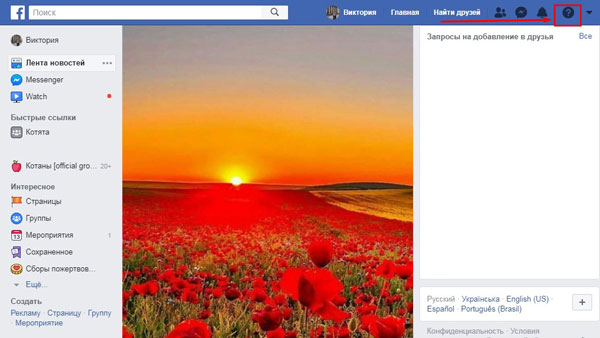
Во всплывшем меню выбираем строку «Сообщить о проблеме».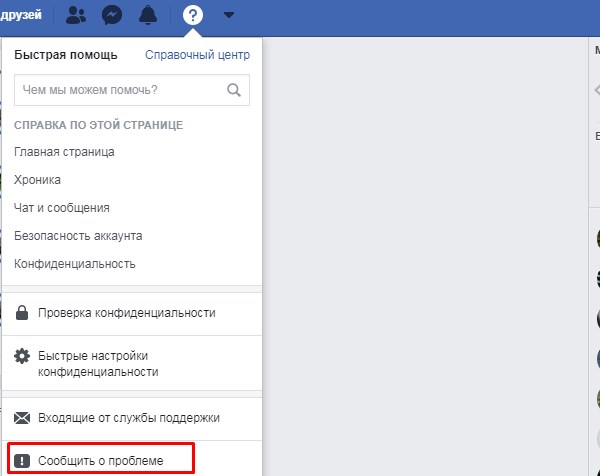
Открывается окно, в котором нужно выбрать один из вариантов. Выбираем строку «Что-то не работает».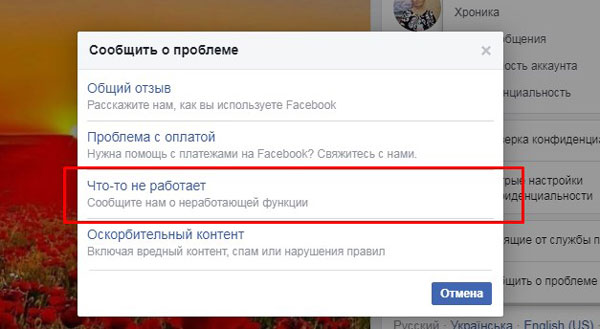
В новом окне нужно указать, где возникла проблема (нажимаем на перевернутый треугольник, выбираем из предложенных вариантов), описать ее, поставить галочку «приложить снимок», загрузить его. Нажимаем кнопку «Отправить».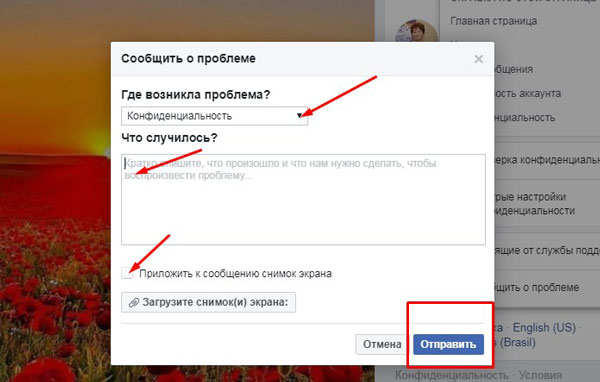
Чтоб увидеть ответ на вопрос нужно нажать на знак вопроса, который располагается сверху в правом углу.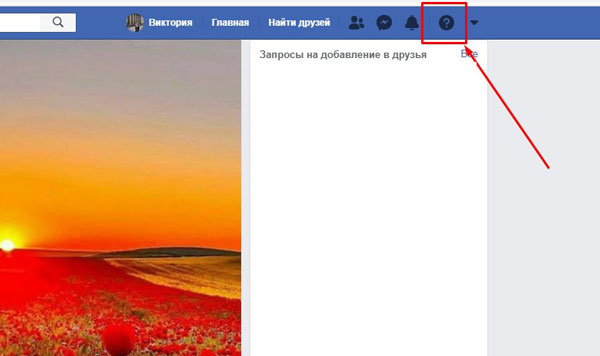
Открывается меню, в котором нужно выбрать строку «Входящие от службы поддержки».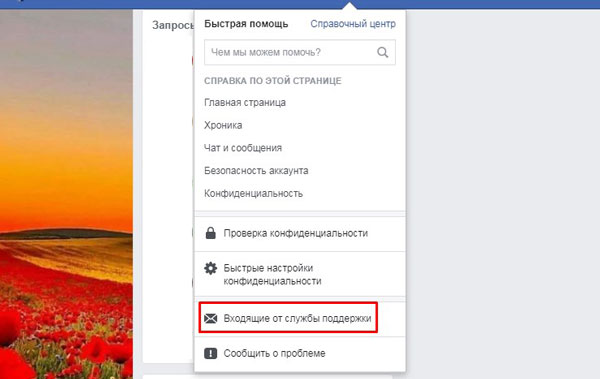
Можно пойти и другим путем. В верхнем правом углу нажимаем на знак вопроса.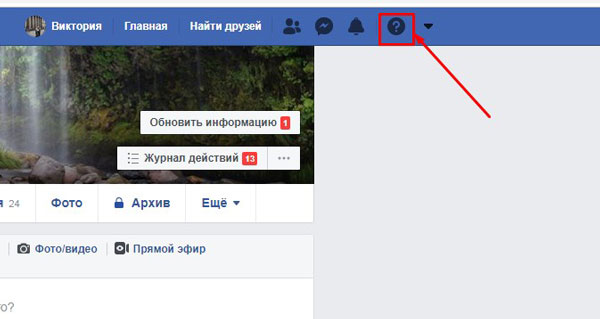
Выбираем вкладку «Справочный центр».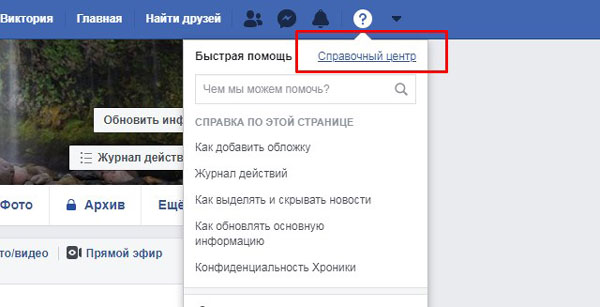
На новой страничке нужно нажать «Правила и отчеты».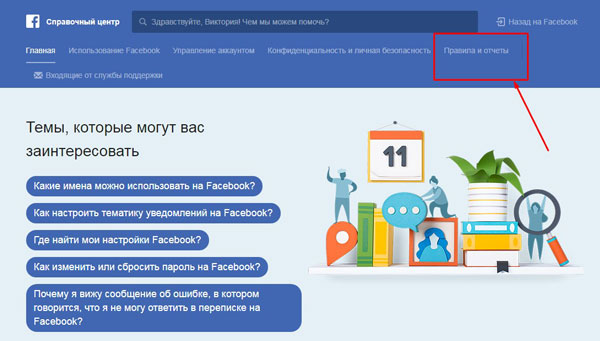
Во всплывающем меню выбираем строку «Жалобы на нарушение».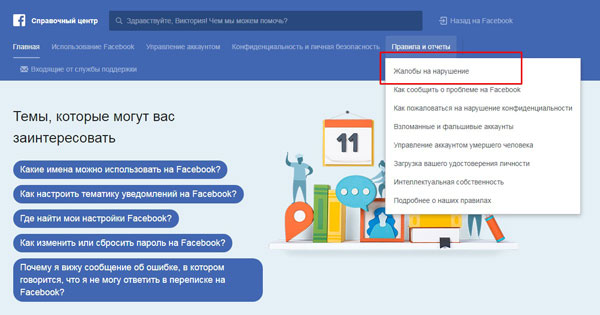
В левой части страницы располагаются разделы, выбираем тот, который затрагивает нашу проблему.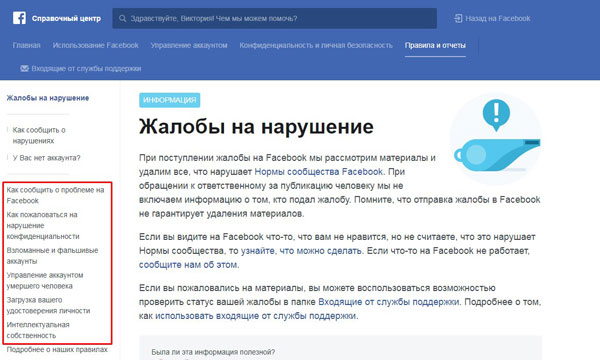
Жалоба на поддельную страницу
Давайте разберемся, как обратиться к техподдержке, если была обнаружена поддельная страница.
Выбираем кнопку со знаком вопроса, которая располагается справа в верхней панели фейсбука.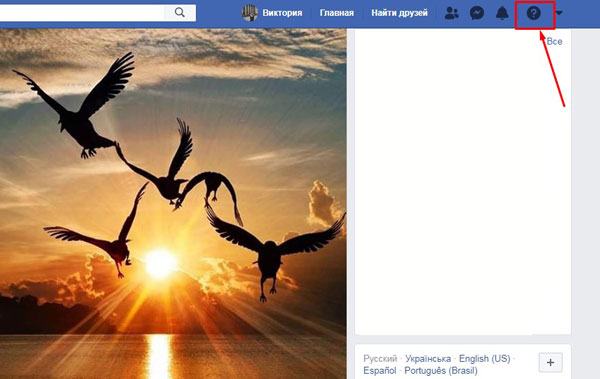
В появившемся стеке выбираем кнопку «Справочный центр».
На открывшейся страничке выбираем вкладку «Правила и отчеты».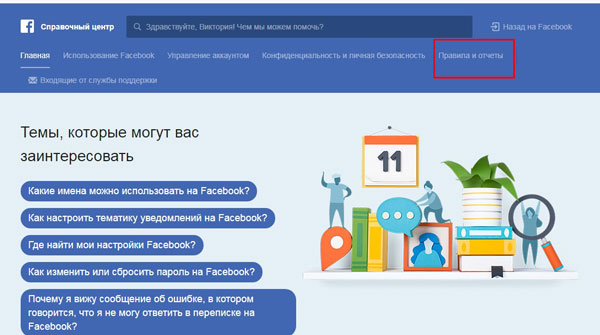
Всплывает меню, в котором выбираем строку «Жалобы на нарушение».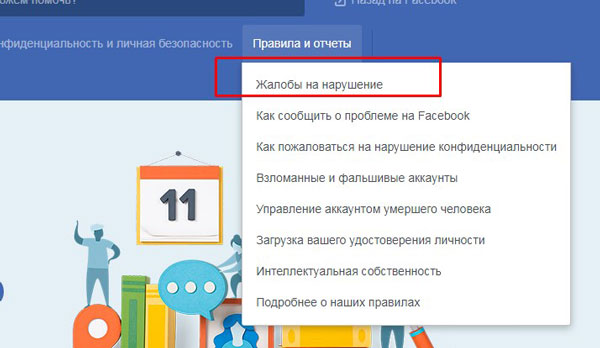
В левой части странички выбираем раздел «Взломанные и фальшивые аккаунты».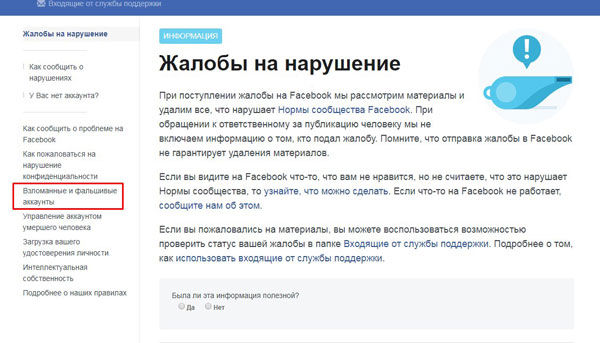
Спускаемся до раздела «Жалоба на страницу», нажимаем на «заполните эту форму».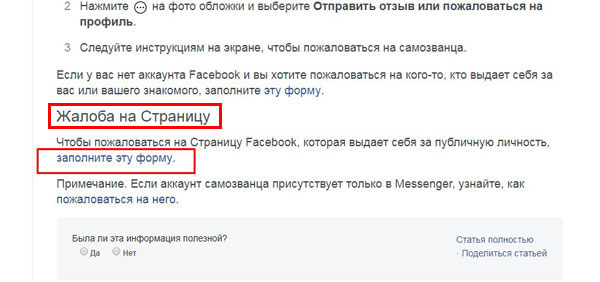
Открывается новая страничка, на которой нужно указать ссылку на официальную страницу публичного человека, а также на неофициальную (поддельную). Также тут можно поставить галочку напротив того, каким именно образом поддельная страница выдает себя за публичную личность. Нажимаем кнопку «Отправить».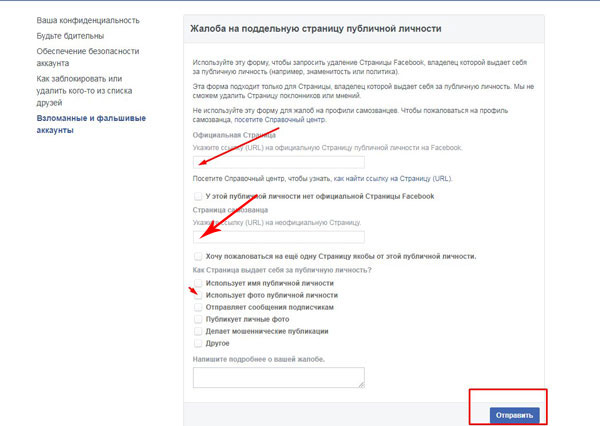
Нарушение конфиденциальности
Выбираем знак вопроса, который располагается справа на верхней панели фейсбука.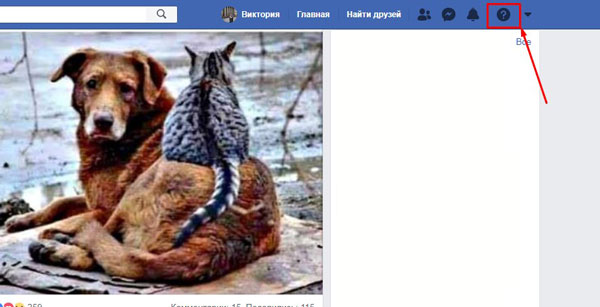
В появившемся меню выбираем строку «Справочный центр».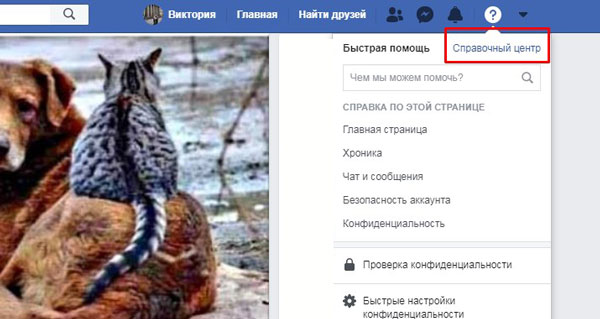
Открываем вкладку «Правила и отчеты».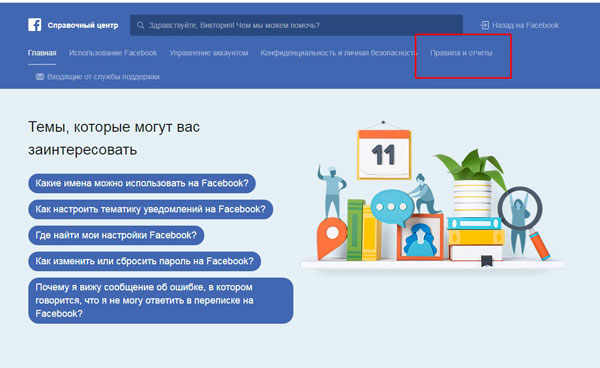
Выбираем строку «Жалобы на нарушение».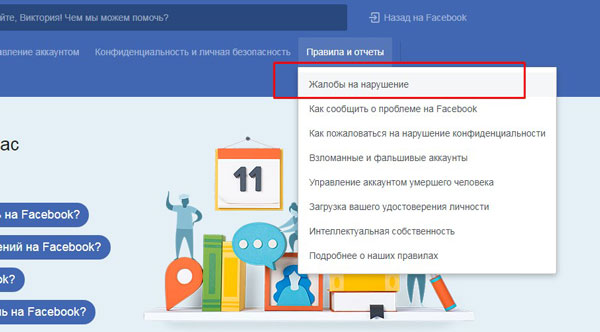
В левой части открывшейся странички выбираем раздел «Как пожаловаться на нарушение конфиденциальности».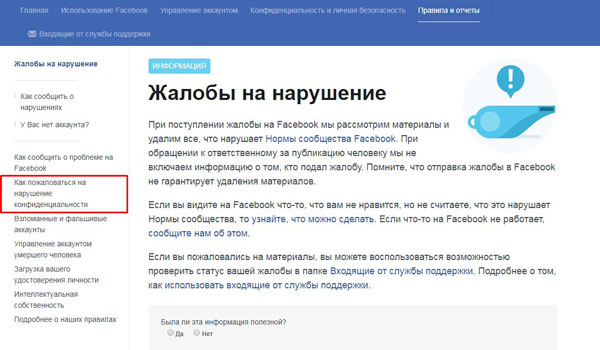
В открывшемся разделе выбираем «Я хочу пожаловаться на фото и видео на Facebook, которые нарушают мою конфиденциальность».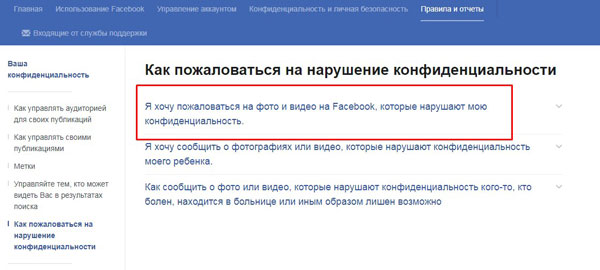
Раскрывается описание, в котором выбираем «заполните эту форму».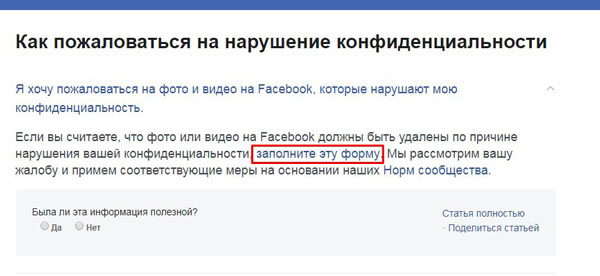
В появившемся окне ставим галочки напротив того, о чем хотим сообщить. Например, указав на фото, далее отмечаем на «фото профиля» или «другое». Потом отмечаем строку с предоставлением URL ссылки на соответствующее фото и указываем, что проживаем «За пределами США».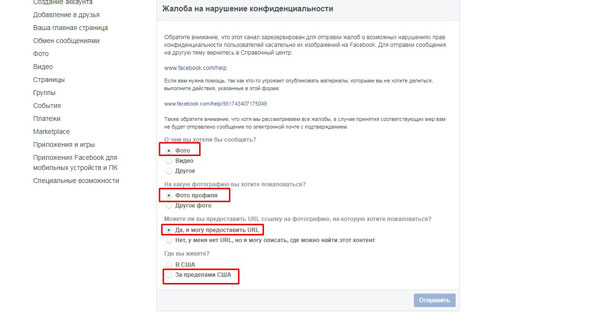
Автоматически открывается новое окно, в котором нужно указать, чья конфиденциальность нарушается. Например, ставим «Моя конфиденциальность». Далее указываем URL фото, свое имя и фамилию. Ставим галочку, подтверждающую точность информации, излагаемой в этой форме. Нажимаем кнопку «Отправить».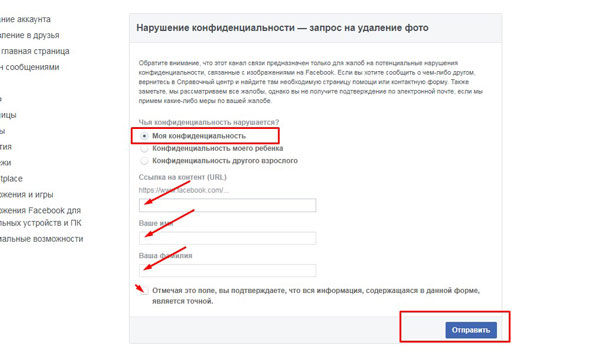
Если страницу заблокировали
Немало пользователей сталкиваются с проблемой блокировки аккаунта. Причин этому может быть множество. Например, в Фейсбуке не приветствуется излишняя активность в переписке, которая может расцениваться, как спам, добавление большого количества друзей за маленький период времени.
Тут необходимо указать, какой логин вы использовали для входа. Это может быть адрес электронной почты или номер мобильного телефона. Далее вы указываете свое имя, но точно такое же, каким оно было на страничке.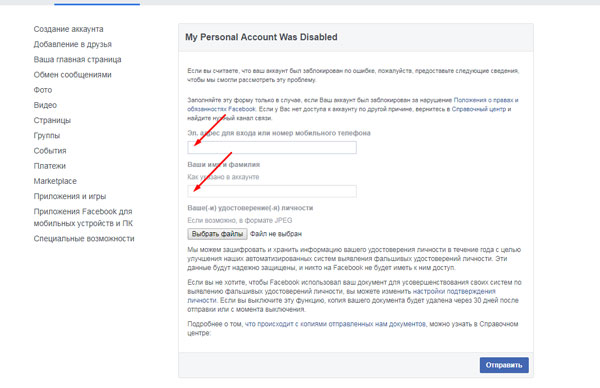
Дальше нужно прикрепить отсканированное удостоверение личности. И нажать кнопку «Отправить».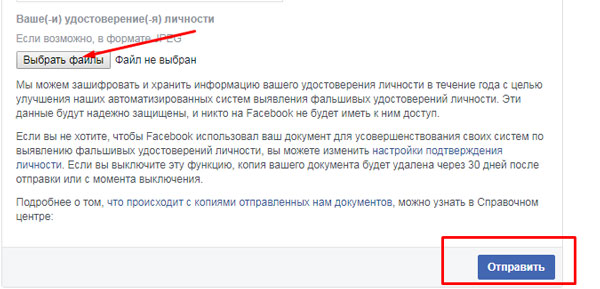
Как написать в техподдержку Facebook, если возникли проблемы с рекламой?
У социальной сети есть своя собственная рекламная сеть, получившая простое название «Facebook Ads Manager». Там каждый владелец бизнес-страницы может приобретать рекламу, причем даже в Instagram. Но что делать, если возникли какие-то серьёзные проблемы с покупкой пиара? Или просто сложно разобраться в интерфейсе личного кабинета?
Вы всё правильно поняли – обратиться в Business support (или, для русскоговорящих, службу бизнес поддержки). И вот, как это правильно сделать:
2
Если вы рекламодатель, то обратите внимание на правую часть страницы – именно там собраны все самые популярные вопросы, связанные с вашей деятельностью. А если вы являетесь издателем СМИ или даже публичной личностью, ваш выбор – строка «Справочный центр для медиапартнеров и издателей»
3. Как и в предыдущем случае, заполните необходимую информацию и подробно распишите возникший вопрос. Укажите, что вы не нашли ответа в предложенных вариантах, и вам нужно связаться с одним из представителей технической поддержки. Если сделать всё грамотно, то есть большая вероятность, что ваша заявка не останется без внимания. А вообще, по секрету, сообщения от рекламодателей Facebook рассматривает очень охотно и оперативно.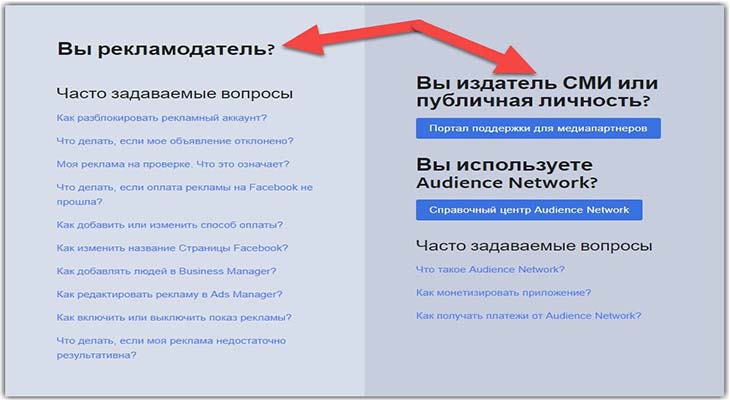
А как поступить, если аккаунт заблокирован? Можно ли отправить вопрос по рекламе без ввода логина и пароля от страницы? Да, при большом желании связаться с техподдержкой социальной сети получится и без авторизации в своей учетной записи, однако такие обращения практически не рассматриваются. Поэтому, если страница заблокирована, вам первым делом нужно попытаться оспорить решение администрации.
Почему не отображается ответ от службы поддержки?
Мы с вами уже поняли, как связаться с администрацией социальной сети, но почему же от них нет ответа? На это есть несколько причин, с которыми вы сможете ознакомиться немного ниже:
• Владелец учетной записи с помощью заблокированной страницы совершал действия, связанные с накруткой и спамом. Как оказалось, обращения с просьбой разблокировать такой аккаунт не рассматриваются.
• Прошло слишком мало времени после отправки запроса. Нагрузка у специалистов службы помощи клиентам просто огромная – им поступают миллионы обращений ежедневно. Поэтому администрация соцсети может рассматривать вашу заявку вплоть до 72 часов (актуально и для России, и для Украины, и для других стран).
• Был отправлен вопрос, на который ранее уже давался ответ. Перед началом составления обращения рекомендую ознакомиться с самыми популярными проблемами. Возможно, вам удастся обнаружить там свой вопрос, тогда и обращаться к специалистам не придется.
И это были все причины, по которым ответ мог не дойти до получателя. А еще я хочу порекомендовать вам авторский курс, получивший хорошее название «Первые деньги в Интернете»
Опытный лектор расскажет вам, как можно зарабатывать на текстах, где искать высокооплачиваемые заказы и почему важно постоянно прокачивать свои навыки!
Что же, дорогие читатели, вот мы с вами и разобрались, как написать в службу поддержки Facebook. Проще всего это сделать через свою страницу, а если она заблокирована, то заполнить специальную форму.
Спасибо за прочтение материала, до скорой встречи!
Куда же писать?
Мучает пользователей Facebook и другой вопрос: как же найти техподдержку, куда конкретно направить свои письма с жалобами и вопросами? На самом деле, для каждого случая предусмотрена своя группа экспертов. Т.е. вам нужно писать не «на деревню дедушке», а в определенный отдел поддержки фейсбуковских пользователей. И здесь уже начинается капитальная путаница, которую мы сейчас постараемся распутать.
Бывают ситуации, когда пользователи соцсети выкладывают информацию о вашей личной жизни, которую вы не хотели бы предавать огласке. Решить проблему помогут представители технической поддержки. Просто заполните форму, расположенную на странице https://www.facebook.com/help/contact/144059062408922.
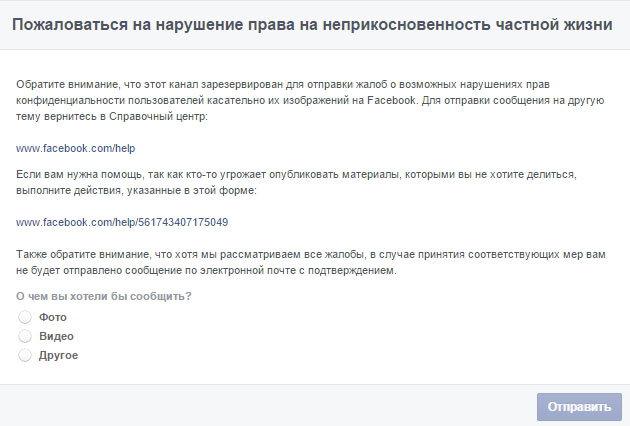
Полный список отделов технической поддержки Facebook вы найдите по адресу https://www.facebook.com/help/181495968648557/.
Надеемся, что, прочитав нашу статью, вы быстрее разрешите свои проблемы в рамках социальной сети. Хотя важнее, чтобы сама техподдержка Фейсбука не подвела и оперативно отреагировала на ваши сообщения.
Техническая поддержка в Фейсбуке: как обратиться
Создать обращение возможно через компьютерную и мобильную версии. Отправляя заявку, пользователь указывает тип обращения, добавляет материалы, нужные для решения задачи. Передать жалобу могут не только зарегистрированные, а и те, кто давно удалился, аккаунт был взломан или персональные данные попали третьим лицам.
Обратная связь Фейсбука предложена разным категориям профилей:
- помощь в создании и безопасности личной учетной записи;
- для бизнес-аккаунтов: от первой настройки до финансовых функций;
- Instagram-поддержка. Также относится к подразделению Facebook.
Перейдя в раздел: «Справка», пользователь увидит разделение по вкладкам: для бизнес-аккаунтов и личных.
Есть два варианта, как получить помощь по Фейсбуку:
- через «Справку». Распространенные вопросы, которые задают пользователи и уже готовые ответы на них;
- отправить индивидуальный вопрос.
Создаем обращение в поддержку Facebook
Через компьютерную версию и свой аккаунт можно создать обращение в помощь Фейсбука. Первое – нужно авторизоваться и перейти в свою учетную запись, номер телефона и адрес электронной почты для связи должны быть подтверждены.
Как создать заявку:
- Зайти в Facebook – нажать по значку «вниз».
- Справка и поддержка – Сообщить о проблеме.
- Произошла ошибка – указать тему обращения, добавить описание и скриншот (при возможности).
Там же, владелец страницы сможет начать переписку и подробнее рассказать о произошедшей проблеме. Например, если сведений было недостаточно или модерация не разобралась в сути проблемы. Вопрос можно задать только по темам, с которыми работает служба поддержки и его нет в разделе: «Справка».
Как заполнить заявку к модерации
На скорость ответа влияет полнота предоставленной информации и правильное заполнение. Если автор попытался не указал действия, выполненные ранее, не предоставил информацию, подтверждающую его личность – заявку может быть отклонена или не рассмотрена.
Правила оформления обращения в службу безопасности Фейсбука:
- добавлять только те сведения, которые напрямую касаются проблемы;
- если профиль был взломан – указать, когда была выполнена последняя авторизация и с какой геолокации;
- использовать скриншоты, если войти на страницу не получилось;
- добавить контактный адрес электронной почты;
- описать ранее выполненные действия для решения проблемы.
Например, если владелец заметил на своем профиле посторонние действия, в заявке нужно указать: «проверить последний статус активности, была удалена публикация или фото».
Входящие сообщения: где посмотреть
В Фейсбуке есть отдельный раздел, предназначенный для ответов со стороны администрации. Обратную связь можно получить, если пользователь авторизован или страница не создана, через вкладку «Справка».
Посмотреть уведомления от модераторов:
- Зайти в Facebook – нажать сверху по значку: «вниз».
- Выбрать «Справка и поддержка» – Входящие сообщения.
- Перейти в раздел – посмотреть последние оповещения.
В этой же категории указаны заявки, которые подал пользователь, и их статус. Например: «Запрос с номером был обработан» или «Дан ответ по вашей проблеме». Владелец страницы может просматривать все ранее отправленные сообщения, подтверждать или отклонять предложения.